모니터 화면재생빈도 설정 방법
컴퓨터 바탕화면이 제대로 나오지 않고
모니터 화면이 깨져 보이는 경우가 있습니다
몇 가지 원인에 의해 나타나는 증상인데요
모니터 자동 화면 조절을 해보는 게 좋습니다
만약, 자동 화면 조절 후에도
모니터 화면이 제대로 나오지 않고
깨져 보이는 증상이 나타나면
화면재생빈도 설정을 확인해 봐야 합니다
화면재생빈도가 뭐냐하면
화면이 1초 동안 재생되는 빈도를 말합니다.
윈도우8에서 화면재생빈도 설정을 변경하는 방법은
키보드의 '윈도우키+X키'를 누른 뒤
빠른 메뉴에서 '제어판' 항목을 클릭합니다.
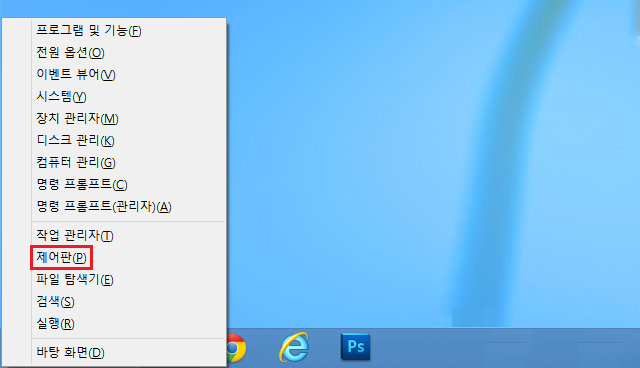
'제어판' 화면이 나타나면
'모양 및 개인 설정'을 클릭합니다.
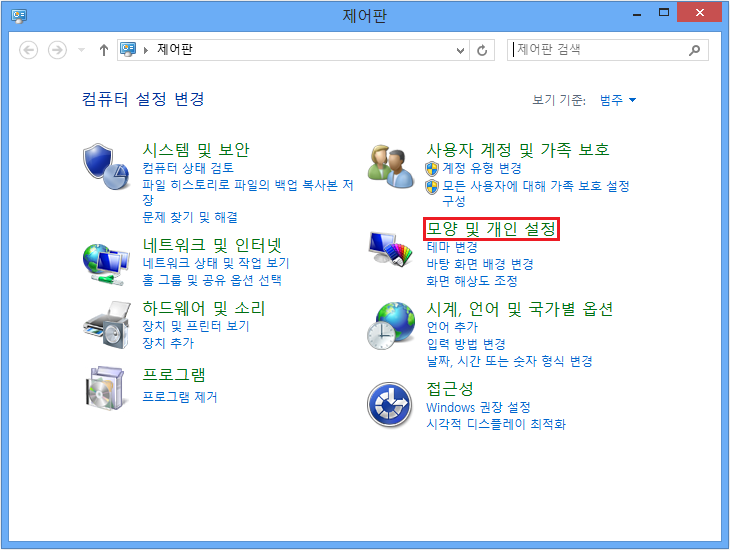
'모양 및 개인 설정' 화면이 나오는데요
'디스플레이' 항목을 클릭합니다
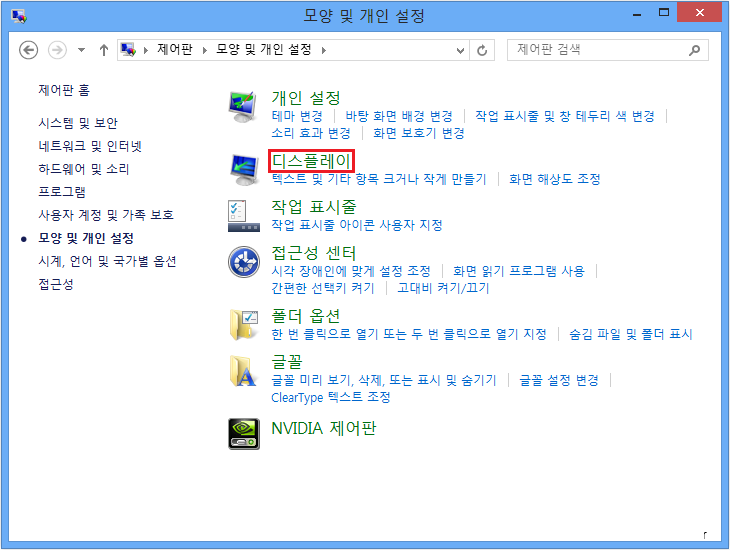
'디스플레이' 화면이 나타나면
'색보정' 항목 중에서
'디스플레이 설정 변경'을 클릭합니다
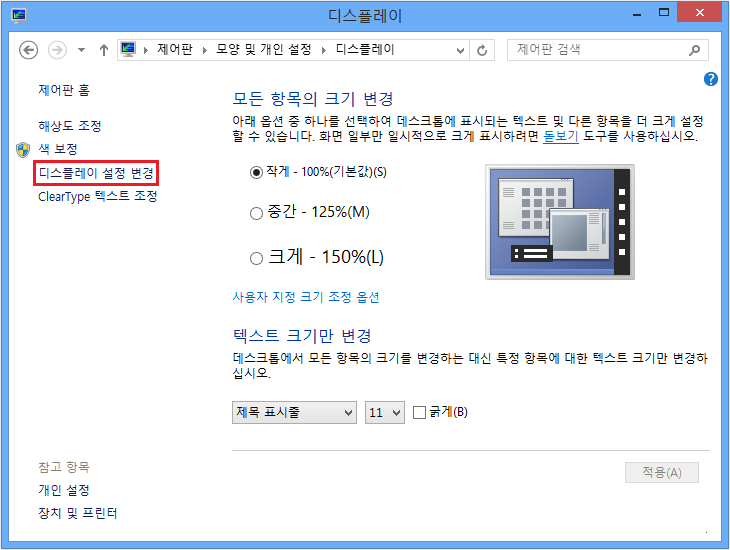
'화면 해상도' 화면이 나오는데요
'디스플레이 모양 변경'에서
'고급 설정'을 클릭합니다
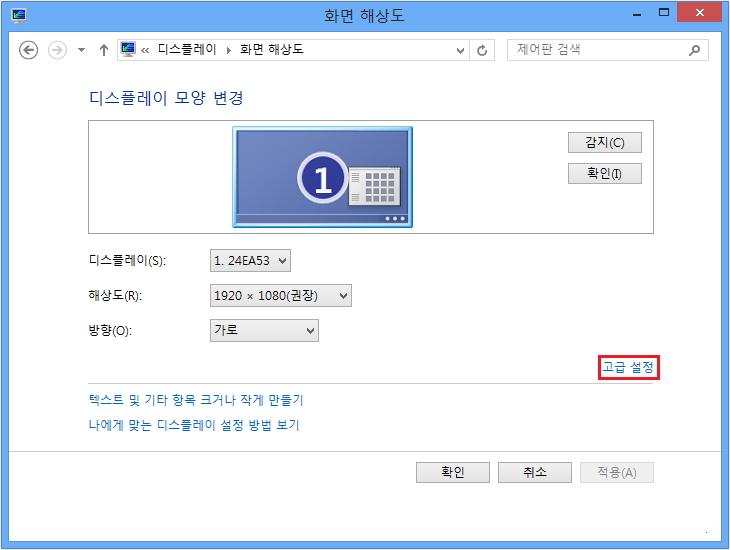
일반 모니터는 59Hz, 60Hz 등의
화면 재생 빈도를 지원합니다.
60Hz 정도면 깜박임이나
잔상이 느끼지 못합니다
대부분의 모니터는 60Hz로 구동 됩니다.
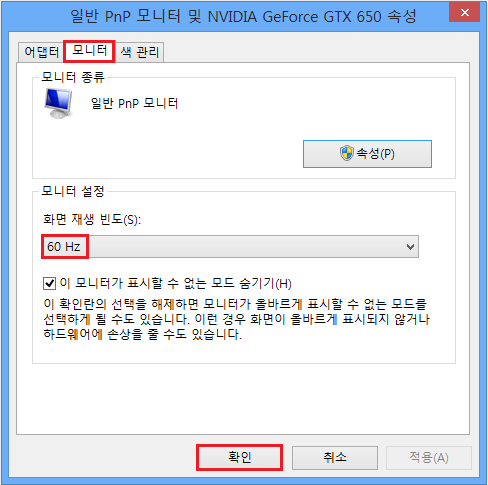
다만, FPS 게임이나 액션 영화 감상 시에는
일부 사용자 중에서 60Hz로 주사율이 설정된
모니터에서 잔상을 느끼는 경우가 있습니다
만약, 모니터에서 60Hz 이상의 화면 재생 빈도가 되면
설정 가능한 범위에서 화면 재생 빈도를 조절해 주면
잔상이 느끼지 않게 됩니다
 iptime 공유기 초기화 방법
iptime 공유기 초기화 방법
 컴퓨터 시간이 안맞을때 설정 방법
컴퓨터 시간이 안맞을때 설정 방법












